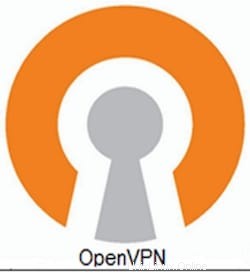
In diesem Tutorial zeigen wir Ihnen, wie Sie OpenVPN auf CentOS 8 installieren. Für diejenigen unter Ihnen, die es nicht wussten, OpenVPN ist eine Open-Source-Anwendung, die normalerweise häufig zum Erstellen verwendet wird Sichere digitale private Netzwerke über das ungesicherte offene öffentliche Internet OpenVPN ist eine SSL-VPN-Lösung, die Ihre Systemverbindung sicher über das Internet leitet OpenVPN-Funktionen in der Client-Server-Struktur Alle mit einem virtuellen exklusiven Netzwerk verbundenen Geräte verhalten sich so, als ob sie sind mit Ihrem lokalen Netzwerk verbunden. Die einzelnen Pakete, die durch den VPN-Tunnel gesendet werden, werden mit 256-Bit-AES-Verschlüsselung verschlüsselt, wodurch Datendiebstahl unmöglich wird.
Dieser Artikel geht davon aus, dass Sie zumindest über Grundkenntnisse in Linux verfügen, wissen, wie man die Shell verwendet, und vor allem, dass Sie Ihre Website auf Ihrem eigenen VPS hosten. Die Installation ist recht einfach und setzt Sie voraus im Root-Konto ausgeführt werden, wenn nicht, müssen Sie möglicherweise 'sudo hinzufügen ‘ zu den Befehlen, um Root-Rechte zu erhalten. Ich zeige Ihnen Schritt für Schritt die Installation des OpenVPN-Servers auf CentOS 8.
Voraussetzungen
- Ein Server, auf dem eines der folgenden Betriebssysteme ausgeführt wird:CentOS 8.
- Es wird empfohlen, dass Sie eine neue Betriebssysteminstallation verwenden, um potenziellen Problemen vorzubeugen.
- Ein
non-root sudo useroder Zugriff auf denroot user. Wir empfehlen, alsnon-root sudo userzu agieren , da Sie Ihr System beschädigen können, wenn Sie als Root nicht aufpassen.
Installieren Sie OpenVPN auf CentOS 8
Schritt 1. Beginnen wir zunächst damit, sicherzustellen, dass Ihr System auf dem neuesten Stand ist.
sudo dnf clean all sudo dnf update
Schritt 2. Installieren von OpenVPN auf CentOS 8.
Jetzt laden wir das Skript zur automatischen Installation von OpenVPN von GitHub herunter:
git clone https://github.com/Nyr/openvpn-install.git
Als nächstes wechseln Sie zu openvpn-install Verzeichnis und führen Sie das Installationsskript aus:
chmod +x openvpn-install.sh sudo ./openvpn-install.sh
Sie sollten die folgende Ausgabe erhalten:
Welcome to this OpenVPN "road warrior" installer!
I need to ask you a few questions before starting the setup.
You can leave the default options and just press enter if you are ok with them.
First, provide the IPv4 address of the network interface you want OpenVPN
listening to.
IP address: 192.168.77.20 This server is behind NAT. What is the public IPv4 address or hostname?
Public IP address / hostname: vpn.idroot.us Which protocol do you want for OpenVPN connections?
1) UDP (recommended)
2) TCP
Protocol [1-2]: 1 What port do you want OpenVPN listening to?
Port: 148
Which DNS do you want to use with the VPN?
1) Current system resolvers
2) 1.1.1.1
3) Google
4) OpenDNS
5) Verisign
DNS [1-5]: 3 Finally, tell me your name for the client certificate.
Please, use one word only, no special characters.
Client name: godetz Okay, that was all I needed. We are ready to set up your OpenVPN server now.
Press any key to continue…
Updating Subscription Management repositories.
Updating Subscription Management repositories.
Extra Packages for Enterprise Linux 8 - x86_64 189 kB/s | 16 MB 01:24
Last metadata expiration check: 0:00:40 ago on Wed 16 Dec 2019 09:36:46 PM EAT.
Package epel-release-7-11.noarch is already installed.
Dependencies resolved.
Nothing to do.
Complete! Die Hauptkonfigurationsdatei des OpenVPN-Servers ist /etc/openvpn/server.conf Sie können es nach Belieben anpassen:
$ cat /etc/openvpn/server.conf port 148 proto udp dev tun sndbuf 0 rcvbuf 0 ca ca.crt cert server.crt key server.key dh dh.pem auth SHA512 tls-auth ta.key 0 topology subnet server 10.8.0.0 255.255.255.0 ifconfig-pool-persist ipp.txt push "redirect-gateway def1 bypass-dhcp" push "dhcp-option DNS 192.168.22.1" keepalive 30 120 cipher AES-256-CBC user nobody group nobody persist-key persist-tun status openvpn-status.log verb 3 crl-verify crl.pem
Schritt 3. Generieren Sie ein OpenVPN-Benutzerprofil.
Nun generieren wir mit den folgenden Befehlen ein Client-Zertifikat und einen Schlüssel:
$ sudo ./openvpn-install.sh
Looks like OpenVPN is already installed.
What do you want to do?
1) Add a new user
2) Revoke an existing user
3) Remove OpenVPN
4) Exit
Select an option [1-4]: 1 Tell me a name for the client certificate.
Please, use one word only, no special characters.
Client name: meilana
Using SSL: openssl OpenSSL 1.1.1 FIPS 11 Sep 2018
Can't load /etc/openvpn/easy-rsa/pki/.rnd into RNG
139966006863680:error:2406F079:random number generator:RAND_load_file:Cannot open file:crypto/rand/randfile.c:90:Filename=/etc/openvpn/easy-rsa/pki/.rnd
Generating a RSA private key
……………………………………………………………………..+++++
……………………………………….+++++
writing new private key to '/etc/openvpn/easy-rsa/pki/private/meilana.key.SmeichedelicsaH'
Using configuration from /etc/openvpn/easy-rsa/pki/safessl-easyrsa.cnf
Can't load /etc/openvpn/easy-rsa/pki/.rnd into RNG
13982808174100232:error:2406F079:random number generator:RAND_load_file:Cannot open file:crypto/rand/randfile.c:90:Filename=/etc/openvpn/easy-rsa/pki/.rnd
Check that the request matches the signature
Signature ok
The Subject's Distinguished Name is as follows
commonName :ASN.1 12:'meilana'
Certificate is to be certified until Dec 10 16:36:46 2026 GMT (3650 days)
Write out database with 1 new entries
Data Base Updated
Client user1 added, configuration is available at: /root/meilana.ovpn Die .ovpn Die OpenVPN-Profildatei wird in /root abgelegt Ordner.
Schritt 4. Verbinden Sie sich vom Client mit dem OpenVPN-Server.
Sie können den VPN-Client Ihrer Wahl verwenden, um den OpenVPN-Client auf Ihrem Betriebssystem zu konfigurieren. Alle, die den offiziellen OpenVPN-Client verwenden möchten, gehen Sie auf die Download-Webseite und holen Sie sich die neueste Version danach installieren.
Herzlichen Glückwunsch! Sie haben OpenVPN erfolgreich installiert. Vielen Dank, dass Sie dieses Tutorial zur Installation des OpenVPN-Servers auf CentOS 8-Systemen verwendet haben. Für zusätzliche Hilfe oder nützliche Informationen empfehlen wir Ihnen, die offizielle OpenVPN-Website zu besuchen.